Terminator,它可以在一個窗口內打開多個終端。該項目的目標之一是為擺放終端提供一個有用的工具。它的靈感來自於類似gnome-multi-term,quankonsole等程序,這些程序關注於按網格擺放終端。Terminator 0.98帶來了更完美的標簽功能,更好的布局保存/恢復,改進了偏好用戶界面和多處 bug 修復。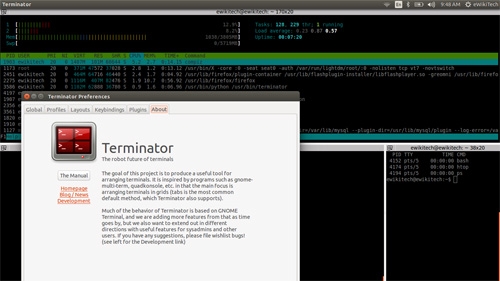
TERMINATOR 0.98 的更改和新特性
* 添加了一個布局啟動器,允許在不用布局之間簡單切換(用 Alt + L 打開一個新的布局切換器);
* 添加了一個新的手冊(使用 F1 打開);
* 保存的時候,布局現在會記住:
最大化和全屏狀態
窗口標題
激活的標簽
激活的終端
每個終端的工作目錄
添加選項用於啟用/停用非同類non-homogenous標簽和滾動箭頭;
* 添加快捷鍵用於按行/半頁/一頁向上/下滾動;
* 添加使用 Ctrl+鼠標滾輪來放大/縮小,Shift+鼠標滾輪向上/下滾動頁面;
* 為下一個/上一個配置文件profile添加快捷鍵
* 改進自定義命令菜單的一致性
* 新增快捷方式/代碼來切換所有/標簽分組;
* 改進監視插件
* 增加搜索欄切換;
* 清理和重新組織偏好preferences窗口,包括一個完整的全局便簽更新
* 添加選項用於設置 ActivityWatcher 插件靜默時間
安裝Terminator 0.98
Terminator 0.98 有可用的 PPA,首先我們需要在 Ubuntu/Linux Mint 上添加庫。在終端裡運行下面的命令來安裝 Terminator 0.98。
復制代碼代碼如下:
$ sudo add-apt-repository ppa:gnome-terminator/nightly
$ sudo apt-get update
$ sudo apt-get install terminator\
如果你想要移除 Terminator,只需要在終端中運行下面的命令(可選)。
復制代碼代碼如下:
$ sudo apt-get remove terminator
一直在使用Termiantor作為默認終端,該控制台模擬器最大的特點就是支持全屏,我十分喜歡這個功能,這樣,我就不會被任務欄和窗口標題等東西干擾,而且給人的感覺就像是在控制台中操作,而不是在圖形桌面上操作,感覺倍兒棒 :-).
除全屏功能以外,Terminator還支持多種配置設置,值得一提的是"Run a custom command",該功能可以使Terminator啟動時就運行一些命令,並且可以設置命令退出時Terminator也同時關閉.當然,這個功能並非Terminator所特有,在其他控制台模擬器中通過命令參數或配置文件也可以實現.
然後,我們需要修改一下代碼(搞不清楚的是這些bug都存在老長時間了,但就是沒人解決 !-_-!).
*
復制代碼代碼如下:cp terminatorlib/__init__.py terminatorlib/plugins/; 這個bug實在~~,這麼復制只能是讓其能運行,但是插件能不能用就不知道了,反正目前也用不著
* 編輯termiantor,在第40行下面增加一行如下代碼:
復制代碼代碼如下:sys.path.append('/usr/lib/python2.6/site-packages')
這行代碼指明了python的庫搜索路徑,我在首次安裝Terminator時發現其將terminatorlib都放到了/usr/lib/python2.6/site-packages目錄下,不同的系統下可能路徑不一樣,你可以先安裝,然後,看其所放置的位置,對應修改上一句即可.我沒有使用設置環境變量PYTHONPATH=$PYTHONPATH:/usr/lib/python2.6/site-packages的方式,因為我希望盡量減少對系統環境的影響.
*
復制代碼代碼如下: ./setup.py install --prefix=/usr --record=install-files.txt ; 安裝,並指定安裝目錄以及記錄安裝信息以便於卸載(./setup.py uninstall --manifest=install-files.txt)
按上面操作後就可以成功運行Terminator了.